17.2 模板定义的导入导出
为什么要做模板的导入导出
回忆一下,模板是什么?它是:表样+填表规定(包括数据表定义、表间公式和回写公式的定义,以及工作流的定义)
如果您单位在总部和其它下属单位均安装了Excel服务器,您在总部设计好模板,需要下属单位使用同样的模板,那么您可以从总部的服务器上把模板定义导出成几个文件,发给下属单位,由下属单位向自己的服务器中导入。
如果您想利用Excel服务器为其它单位设计信息系统,您可以在自己的计算机上设计,然后导出模板定义,再导入到您客户的服务器上。
如果您在设计模板时遇到了问题,您可以把有问题的模板定义导出,通过电子邮件等方式发给勤哲软件的工程师,他们能帮您分析和解决问题。
………
如何导出
- 以设计者身份登录系统,进入设计栏目,选中要导出的模板,选择右键菜单【导出】。
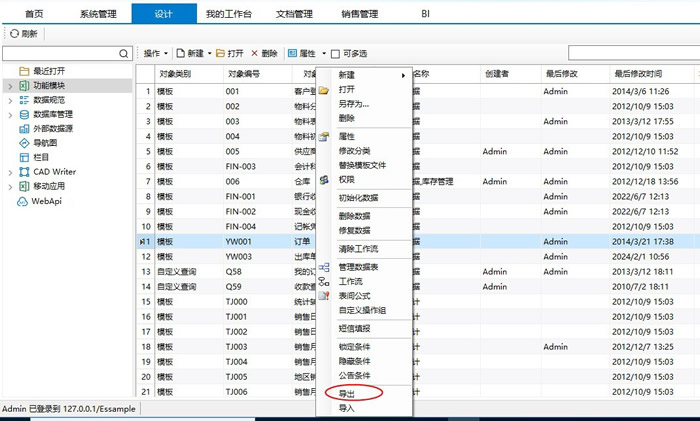
2.弹出“导出模板”窗口,在“导出模板”下拉列表中自动显示了选中的模板名称,点击【…】选择导出结果存放路径,在导出选项中可以选择“同时导出数据”,“同时导出依赖模板”,如图:
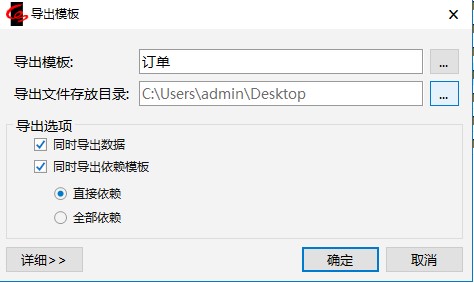
点击窗口下方的【详细>>】按钮,窗口展开,可以查看该模板依赖了哪些其它模板
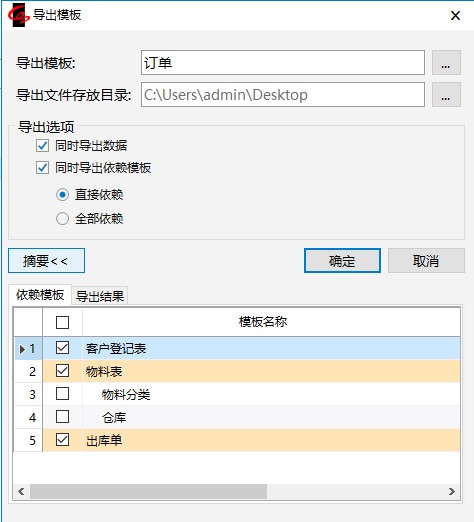
3.按【确定】,提示您模板导出完成,并在窗口的下方列出导出信息,如图:
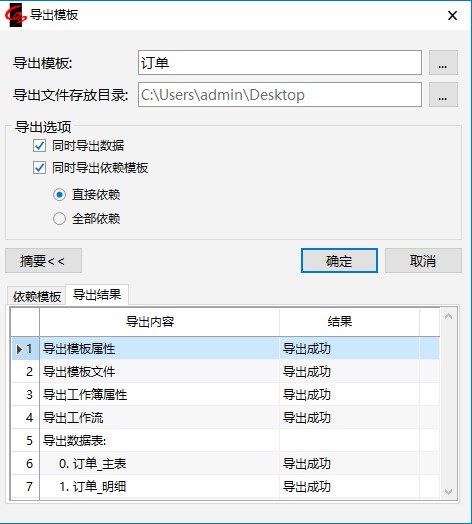
4.关闭窗口。
5.打开“我的电脑”,您会看到在指定的目录下,出现了一个以刚才导出模板名命名的文件夹,打开文件夹,可以看到导出的文件,它们就是所导出的模板及其依赖模板的定义、表样及数据,您可以发给需要的人。
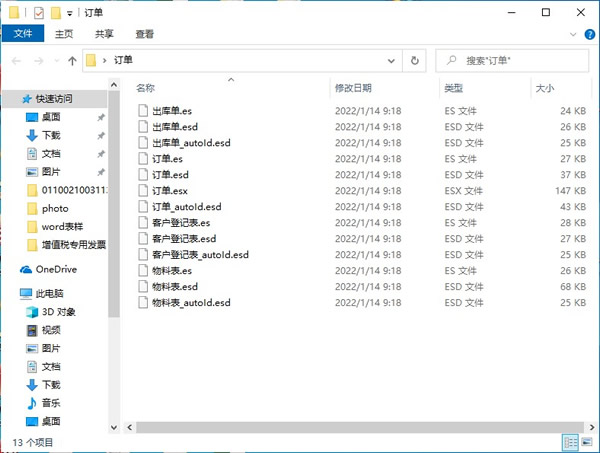
每个导出的模板会有1~3个文件,其扩展名可能为.es、.esx、.esd。
扩展名为“.es”的文件,它是模板的表样文件,如果把扩展名改成.xls,就可以直接用Excel打开它;
扩展名为“.esx”的文件是模板的定义文件,包含模板的数据项定义、表间公式定义、工作流定义等信息,如果同时导出了依赖模板,则依赖模板的定义也在这个文件中。模板定义文件是加密的,不能直接看其中的内容。
如果导出时勾选了“同时导出数据”,则还会有“.esd”文件,其中包含该模板已经填报的表单数据,该文件实质上也是Excel文件,可以用Excel直接打开,查看其中的数据。
如何导入
- 在设计栏目的分类树中选中“功能模块”节点,或其下的某个分类子节点,选择右键菜单【导入模板】
- 弹出“导入模板”窗口,点击【浏览…】按钮,选择要导入的模板文件(扩展名为.esx)
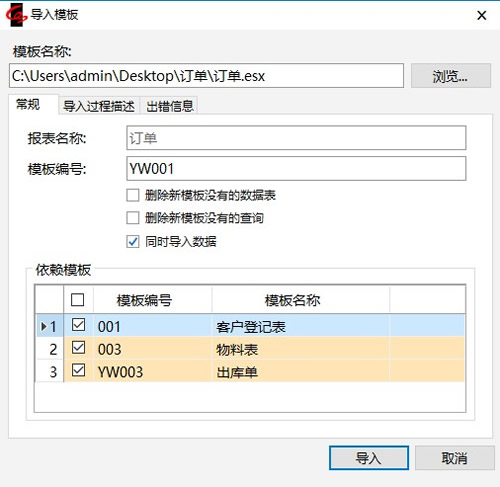
3.按【导入】按钮,开始导入。